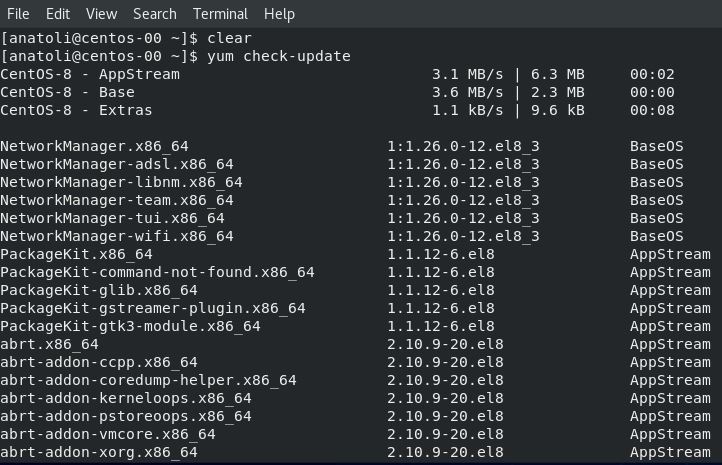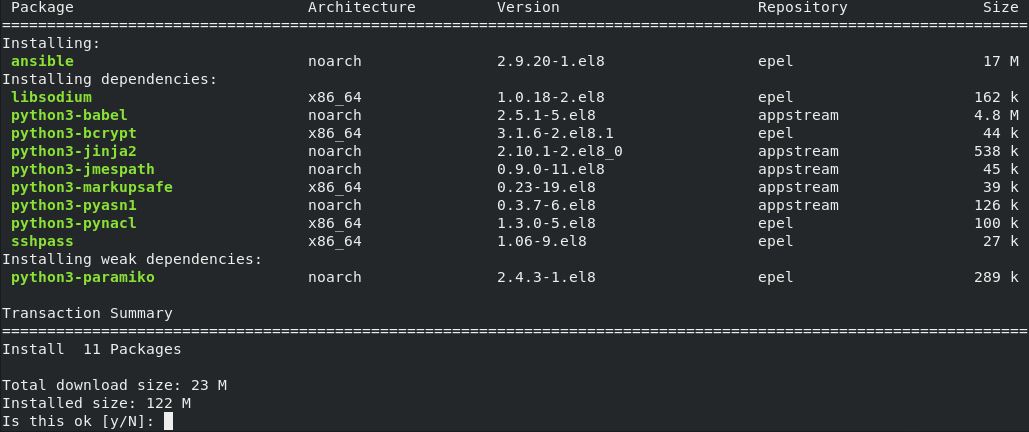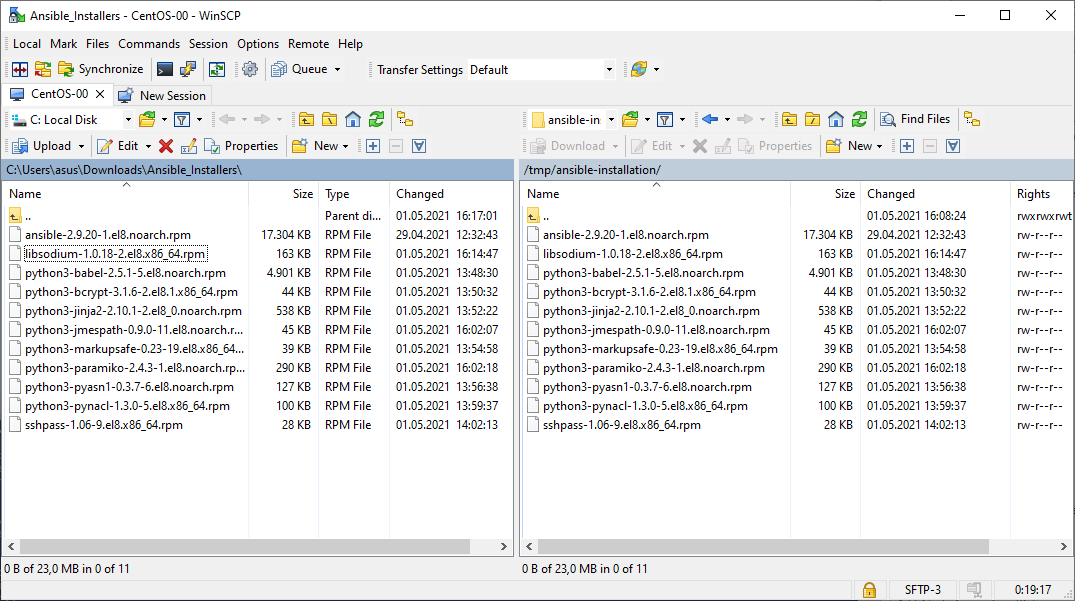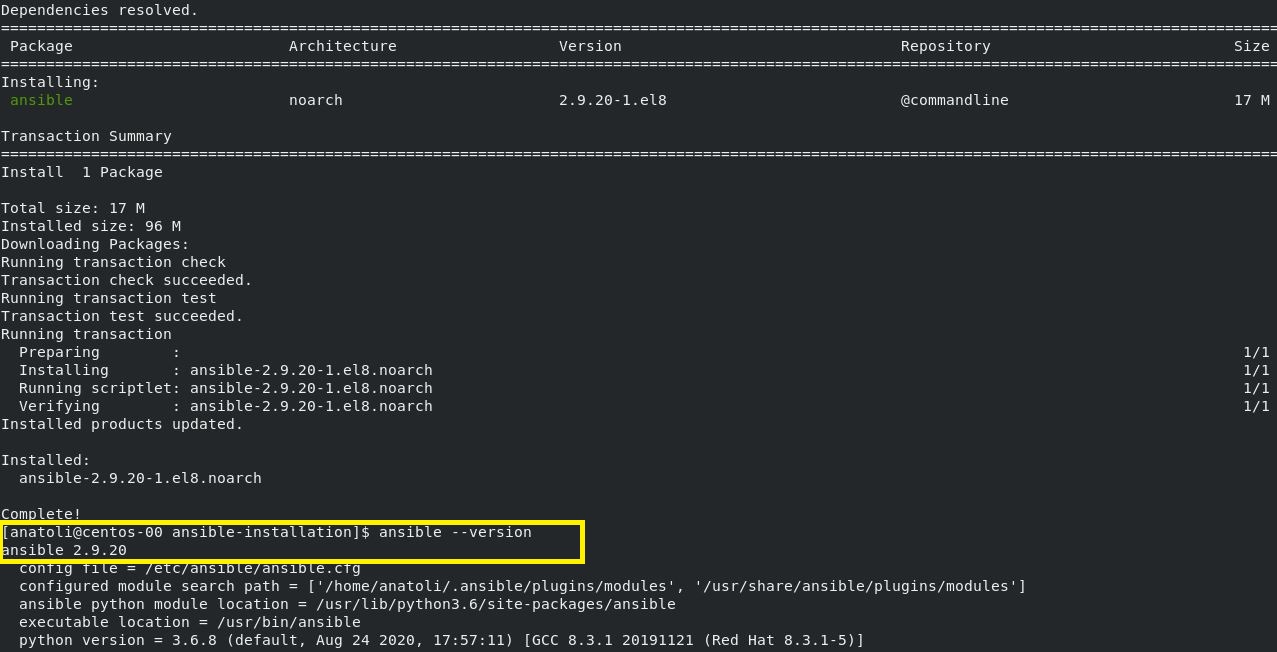Es kann manchmal vorkommen, dass die für Ansible vorgesehene virtuelle Maschine keinen Internet-Anschluss hat, weil ihre internen Unternehmensrichtlinien einen direkten Zugang verbieten. In diesem Blog-Beitrag finden Sie eine Anleitung, wie Sie Ansible ohne die Internet-Anbindung installieren. Was Ansible ist und in welchen Szenarien diese Software eingesetzt werden kann, erfahren Sie hier.
Installation mit dem Internetzugang
Das System mit einem Internetzugang ist nicht nur wegen einfacher Installation von Ansible vorteilhaft, sondern bietet auch die Möglichkeit die regelmäßigen Security-Updates zu installieren. Diesen wichtigen Aspekt können Sie nicht außer Acht lassen.
Die Installationsanleitung basiert auf die CentOS-Version 8.3.2011. Die Versionsnummer Ihres Systems erfahren Sie mit dem Befehl cat /etc/redhat-release
Die Ansible-Installation auf einem CentOS oder Red Hat Enterprise Linux ist sehr einfach. Im Grunde genommen reicht es die folgende Befehlskette auszuführen und der Installer installiert alle notwendigen Komponenten mit:
yum install epel-release (optional, notwendig bei einer neuen Installation. EPEL steht für Extra Packages for Enterprise Linux)
yum install ansible
Wenn Sie die Option -y mit yum verwenden, beantwortet der Installer automatisch jede Frage, die während des Installationsvorgangs gestellt wird, immer mit "Ja".
yum -y install ansible
Mit dem Befehl yum check-update können Sie nach Updates suchen, die für Ihr System verfügbar sind. Es werden alle verfügbare Paketaktualisierungen aus allen Repositories anzeigt. Die Liste wird Sie sicherlich überraschen. Hier ist nur ein Bruchteil davon:
yum update – Installiert alle Updates und/oder die neueste Version des Softwarepaketes, sowie deren Abhängigkeiten.
yum update <Packetname/Softwarename> - aktualisiert ein einzelnes Paket auf die neueste verfügbare Version.
yum upgrade und yum update führen dieselbe Funktion aus, die eine Aktualisierung auf die neue Version zum Ziel hat. Der Unterschied besteht darin, dass durch das Upgrade die veraltete Version gelöscht wird und beim Update beibehalten.
Für die System-Aktualisierung benötigen Sie eine entsprechende Berechtigung entweder als root oder als sudo.
Anstelle von yum können Sie auch dfn einsetzen. Mehr Info hier: Dandified_Yum
Username' is not in the sudoers file
Bei einem Versuch die Aktualisierung durchzuführen, kommt diese Meldung: 'Username' is not in the sudoers file. This incident will be reported.

Wenn Sie das gleiche Problem haben, versuchen Sie diese Lösungen: melden Sie sich als Root und passen Sie die sudoers-Datei an:
- sudo nano /etc/sudoers
- user_name ALL=(ALL) ALL
Ein weiterer Versuch nach der Anpassung:
sudo yum update
![]()
Bevor Sie die Installation mit Y bestätigen, wird Ihnen noch man den Überblick über die zu installieren de Software gegeben.
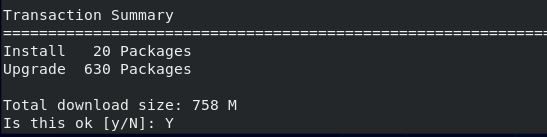
Die Installation ist in wenigen Minuten abgeschlossen:

Im weiteren Schritt starten wir die Installation von Ansible. Auf dieser Art und Weise erfahren wir welche Installationspakete für eine erfolgreiche Ansible-Installation benötigt werden.
sudo yum install ansible
Wie Sie aus der unteren Meldung erkennen können, lässt sich das Packet nicht herunterladen. Dies liegt daran, dass das Ansible-Paket in den Standard-CentOS-Repository verfügbar ist.

Wir werden in diesem Fall ein zusätzliches EPEL-Repository hinzuzufügen. EPEL steht für Extra Packages for Enterprise Linux.
sudo yum install https://dl.fedoraproject.org/pub/epel/epel-release-latest-8.noarch.rpm
(Alternative: yum install epel-release)
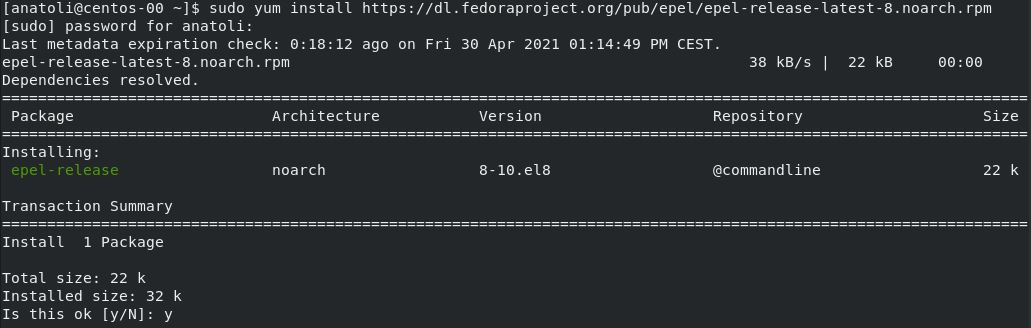
Der zweite Versuch war erfolgreich.
Als erstes wird uns die Liste der erforderlichen Komponenten anzeigt und es wird dabei gefragt, ob wir die angezeigten Pakete installieren wollen.
- Ansible 9.20-1.el8
- Installing dependencies:
- Libsodium 0.18-2.el8
- python3-babel 5.1-5.el8
- python3-bcrypt 1.6-2.el8.1
- python3-jinja2 10.1-2.el8_0
- python3-jmespath 9.0-11.el8
- python3-markupsafe 23-19.el8
- python3-pyasn1 3.7-6.el8
- python3-pynacl 3.0-5.el8
- sshpass 06-9.el8
- python3-paramiko 4.3-1.el8
Die Installation wurde erfolgreich abgeschlossen:

Mit dem Befehl ansible --version verifizieren wir, ob die Installation korrekt war.
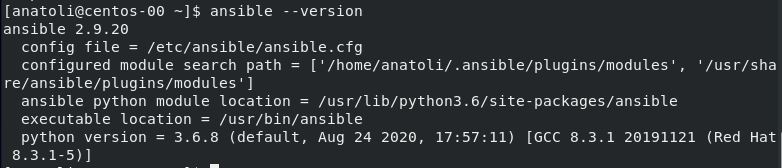
Ansible Offline – Installation
1. Zuerst müssen wir Ansible und alle notwendigen Komponenten herunterladen.
Ansible
Es gibt viele Quellen, wo Sie das Ansible-Paket herunterladen können. In meinen Fall werde ich die pkgs.org-Seite verwenden
Sonstige Alternative:
- https://releases.ansible.com/ansible/
- https://github.com/ansible/ansible/releases
- https://www.rpmfind.net/linux/rpm2html/search.php?query=ansible
Libsodium
python3-babel
python3-bcrypt
python3-jinja2
python3-jmespath
python3-markupsafe
python3-pyasn1
python3-pynacl
sshpass
python3-paramiko
2. Nachdem alle Installer heruntergeladen sind, müssen diese auf die Ansible-Controller VM kopiert werden.
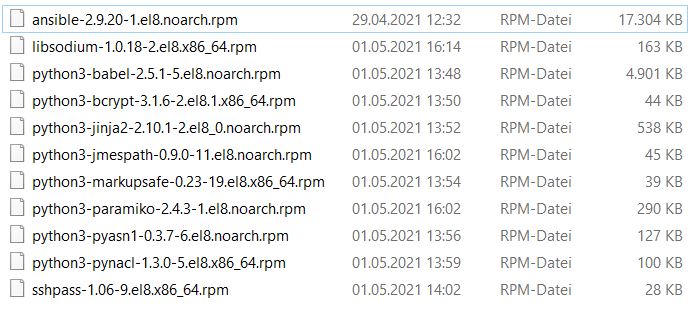
Ich werden einen Ordner /tmp/ansible-installation erstellen und die heruntergeladenen Dateien hierher kopieren.
sudo mkdir ansible-installation
Alle notwendigen Pakete befinden sich nun in dem Ordner ansible-installation :
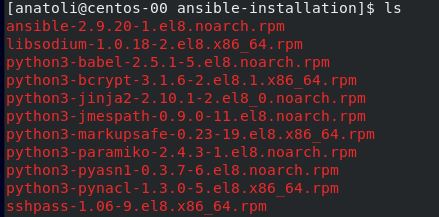
3. Die Installation wird mit dem Befehl sudo yum localinstall ausgeführt.
sudo yum localinstall -y libsodium-1.0.18-2.el8.x86_64.rpm python3-babel-2.5.1-5.el8.noarch.rpm python3-bcrypt-3.1.6-2.el8.1.x86_64.rpm python3-jinja2-2.10.1-2.el8_0.noarch.rpm python3-markupsafe-0.23-19.el8.x86_64.rpm python3-pyasn1-0.3.7-6.el8.noarch.rpm python3-pynacl-1.3.0-5.el8.x86_64.rpm sshpass-1.06-9.el8.x86_64.rpm python3-paramiko-2.4.3-1.el8.noarch.rpm python3-jmespath-0.9.0-11.el8.noarch.rpm
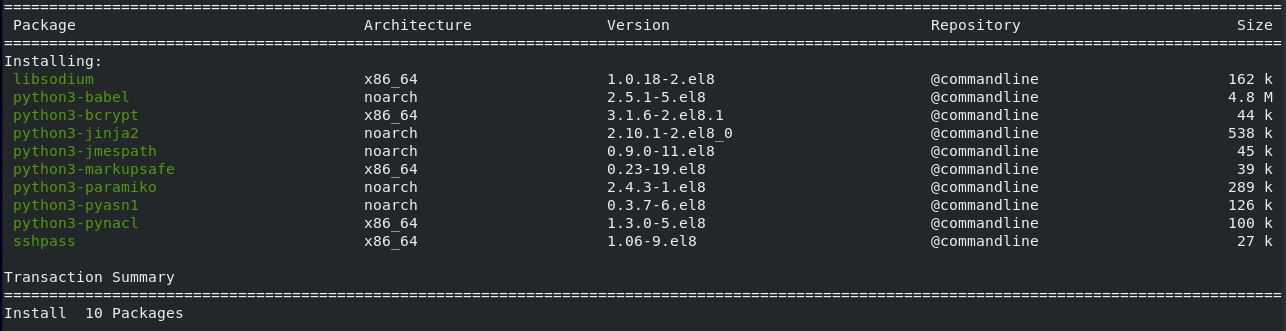
Die Installation ist erfolgreich abgeschlossen:

4. Anschließend wird Ansible installiert
sudo yum localinstall -y ansible*
5. Mit dem Befehl ansible --version verifizieren wir, ob die Installation erfolgreich war.
Den weiteren Schritten, die eine initiale Konfiguration beschreiben, werden in einem separaten Blog-Betrag erläutert.
Management von Windows Betriebssystemen
Fortsetzung folgt